Der ultimative Ratgeber für Video Reparatur Programm
Videos sind heutzutage allgegenwärtig: von spontanen Smartphoneaufnahmen bei besonderen Anlässen bis hin zu professionell produzierten Filmen für die Online-Verbreitung. Viele von uns machen sich jedoch Sorgen, dass diese wertvollen Filme durch Beschädigung oder Zerstörung verloren gehen könnten. Dieser Artikel wirft einen Blick in die Welt der "Videowiederherstellungssoftware" und zeigt, wie solche Programme ansonsten verlorene Momente und Erinnerungen retten können.
Teil 1: Warum sind Videos fehlerhaft oder beschädigt?
Ob es sich um die ersten Schritte Ihres Kindes, eine unvergessliche Reise oder eine berufliche Leistung handelt, Videos haben eine große emotionale Bedeutung. Leider können Videodateien durch verschiedene Umstände beschädigt oder zerstört werden.
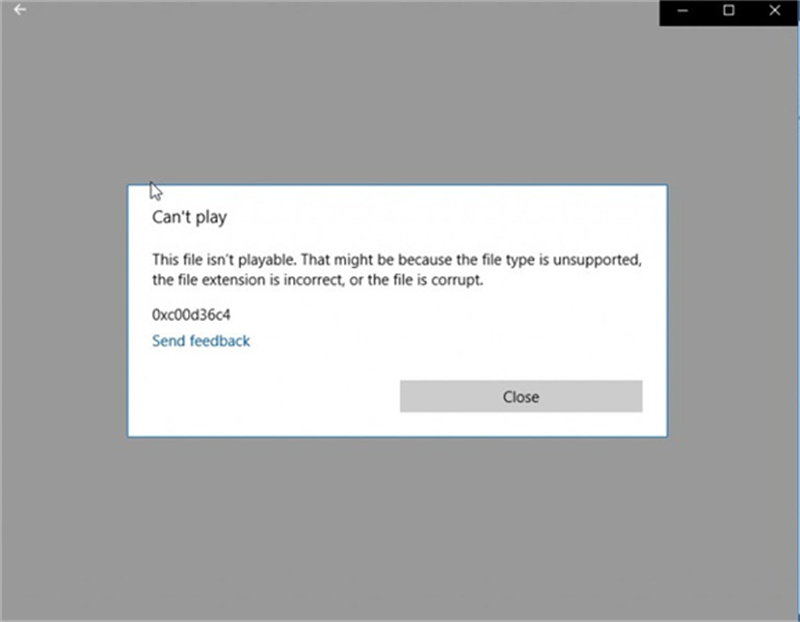
- Unvollständige Downloads: Unterbrochene Videodownloads oder instabile Internetverbindungen können dazu führen, dass Videodateien unvollständig sind und nicht abgespielt werden können.
- Inkompatibilität des Dateiformats: Die Verwendung eines nicht unterstützten oder veralteten Videoformats kann zu Beschädigungen führen, insbesondere bei der Dateikonvertierung.
- Physische Beschädigung: Physische Schäden an Ihren Speichermedien, wie z.B. das Fallenlassen Ihres Smartphones oder das Verschütten von Flüssigkeiten auf Ihrem Laptop, können zur Beschädigung von Videodateien führen.
- Stromausfälle: Plötzliche Stromausfälle während der Videoaufnahme oder -übertragung können den Schreibvorgang unterbrechen und die Dateien beschädigen.
Teil 2: Kann ich eine beschädigte Videodatei wiederherstellen?
Der Verlust von Videodateien aufgrund von Beschädigungen ist zwar ärgerlich, aber die gute Nachricht ist, dass es Lösungen gibt, um beschädigte oder zerstörte Videodateien wiederherzustellen. Die Möglichkeit, Ihre Videos wiederherzustellen, hängt weitgehend von der Art und dem Ausmaß der Beschädigung ab.
Möglichkeiten der Video-Wiederherstellung- Software-Lösungen: Videowiederherstellungssoftware wurde entwickelt, um Ihre wertvollen Videos aus den Fängen der Beschädigung zu retten. Diese Tools können oft kleinere Dateibeschädigungen reparieren und die Videos wieder zugänglich machen.
- Backup und Cloud-Speicher: Regelmäßige Backups Ihrer Videos in der Cloud oder auf einem externen Laufwerk können Ihnen das Leben retten. Wenn Ihre Originalvideodateien beschädigt sind, können Sie eine saubere Kopie von Ihrem Backup abrufen.
- Professionelle Services: Bei einer schweren Beschädigung von Videodateien oder physischen Schäden an Speichermedien kann es notwendig sein, professionelle Hilfe in Anspruch zu nehmen. Datenrettungsexperten verfügen über fortschrittliche Tools und Techniken, um selbst die am stärksten beschädigten Videos zu retten.
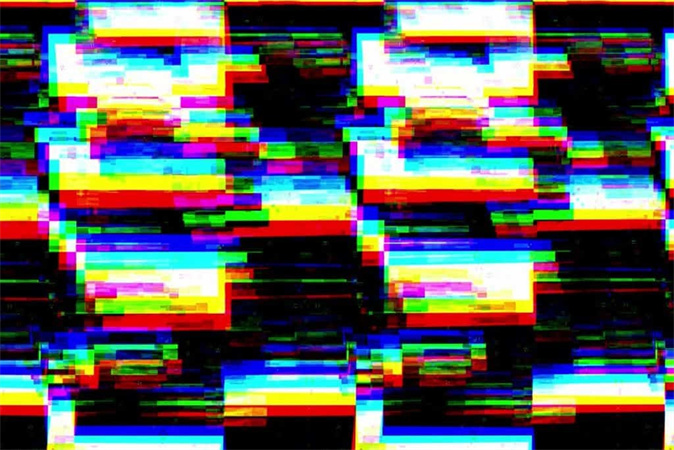
Obwohl Videowiederherstellungssoftware und andere Methoden Hoffnung bieten, gibt es Fälle, in denen eine Wiederherstellung nicht möglich ist:
- Überschreiben: Wenn eine beschädigte Videodatei mit neuen Daten überschrieben wird, ist der ursprüngliche Inhalt für immer verloren. Regelmäßige Sicherungskopien Ihrer Videos können dieses Szenario verhindern.
- Physische Beschädigung: Wenn Ihr Speichermedium schwere physische Schäden erlitten hat, kann es unter Umständen nicht mehr repariert werden. Professionelle Dienste können eine Wiederherstellung versuchen, der Erfolg ist jedoch nicht garantiert.
- Gelöschte Dateien: Das versehentliche Löschen von Videos von Ihrem Gerät oder Speichermedium kann irreversibel sein. Seien Sie stets vorsichtig und erwägen Sie den sofortigen Einsatz einer Datenwiederherstellungssoftware, um die Chancen einer Wiederherstellung zu maximieren.
Teil 3: Die 6 besten kostenlosen Video-Wiederherstellungsprogramme
Wenn es um die Wiederherstellung von Videos geht, wird der Markt von Softwareoptionen überschwemmt, die behaupten, Ihre wertvollen Dateien zu retten. In diesem Abschnitt stellen wir Ihnen die 6 besten kostenlosen Videowiederherstellungsprogramme vor und erläutern die wichtigsten Funktionen, den Preis (oder das Fehlen eines solchen) und die Systemanforderungen, damit Sie das beste Tool für Ihre Bedürfnisse auswählen können.
1. UndeleteMyFiles Pro
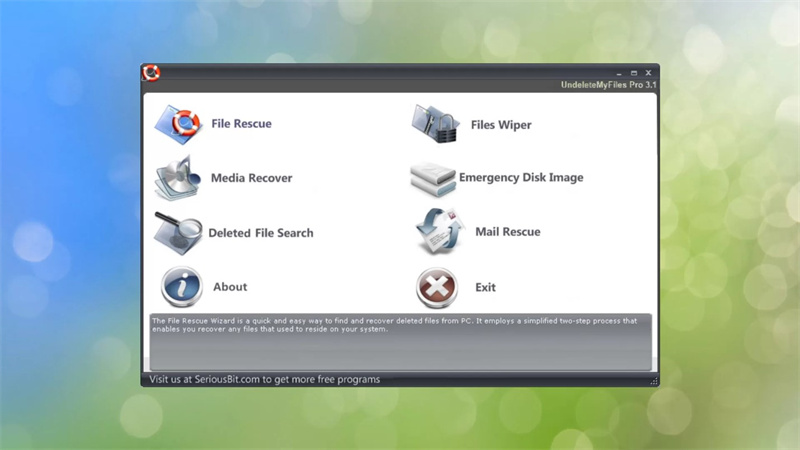
Einführung: UndeleteMyFiles Pro ist eine solide Videowiederherstellungssoftware, die sich durch ihre Einfachheit und Effektivität auszeichnet.
Merkmale:- Vorschau der Dateien: Vor der Wiederherstellung können Sie eine Vorschau der Videodateien anzeigen, um sicherzustellen, dass Sie die richtigen Dateien wiederherstellen.
- Filter-Optionen: Die Software bietet verschiedene Filter, die Ihnen helfen, bestimmte Videos zu finden und den Wiederherstellungsprozess effizienter zu gestalten.
- Dateilöscher: Löschen Sie Dateien vollständig, um sicherzustellen, dass sie nicht wiederhergestellt werden können, und schützen Sie so Ihre Privatsphäre.
Preis: UndeleteMyFiles Pro ist völlig kostenlos und bietet eine umfassende Reihe von Funktionen zum Nulltarif.
Systemvoraussetzungen: Die Software ist mit Windows-Betriebssystemen kompatibel, einschließlich Windows 10, 8, 7 und Vista.
2. DiskDigger

Einführung: DiskDigger ist eine vielseitige Videowiederherstellungssoftware, die verlorene oder gelöschte Dateien von verschiedenen Speichermedien wiederherstellen kann.
Merkmale:- Tiefenscannen: Es führt einen Tiefenscan durch, um Videodateien wiederherzustellen, auch wenn der Papierkorb geleert wurde.
- Datei-Filter: Sie können die Ergebnisse nach Dateityp filtern, um das Auffinden und Wiederherstellen Ihrer Videos zu erleichtern.
- Effizientes Scannen: DiskDigger ist für seinen schnellen und effizienten Scanvorgang bekannt.
Preisgestaltung: DiskDigger bietet eine kostenlose Version an, aber eine kostenpflichtige Pro-Version mit zusätzlichen Funktionen ist für diejenigen erhältlich, die nach erweiterten Funktionen suchen.
Systemanforderungen: DiskDigger ist mit Windows-, Linux- und Android-Betriebssystemen kompatibel und bietet somit plattformübergreifende Flexibilität.
3. Recuva
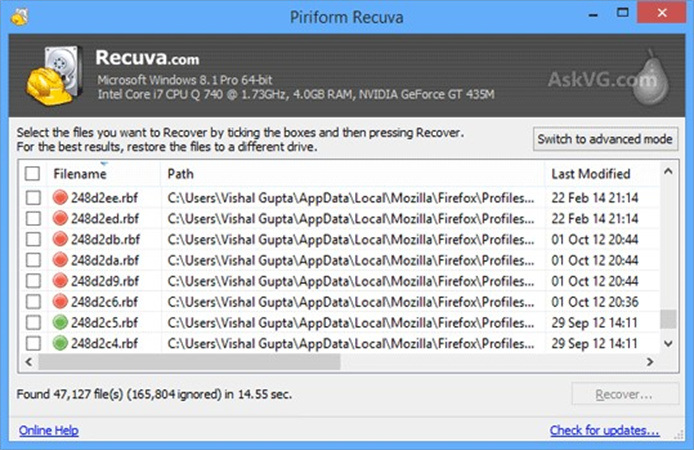
Einführung: Recuva ist eine beliebte und zuverlässige Videowiederherstellungssoftware, die für ihre Benutzerfreundlichkeit bekannt ist.
Merkmale:- Tiefenscans: Recuva führt gründliche Scans durch, um Videodateien selbst von beschädigten oder neu formatierten Laufwerken wiederherzustellen.
- Sichere Löschung: Die Software ermöglicht auch das sichere Löschen von Dateien, so dass diese nicht wiederherstellbar sind.
- Mehrere Dateiformate: Die Software unterstützt eine Vielzahl von Videoformaten und ist damit für verschiedene Medientypen geeignet.
Preisgestaltung: Recuva bietet eine Gratisversion mit beeindruckenden Funktionen und eine kostenpflichtige Pro-Version mit zusätzlichen Merkmalen.
Systemanforderungen: Recuva ist mit Windows-Betriebssystemen kompatibel, von Windows 10 bis hin zu Windows XP.
4. Disk Drill
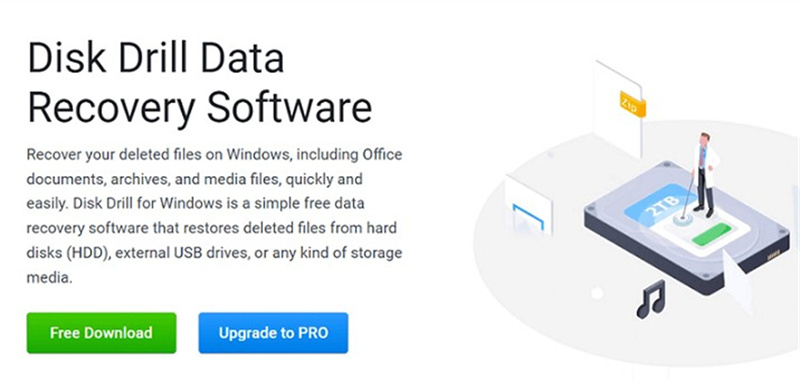
Einführung: Disk Drill ist ein vielseitiges Datenrettungsprogramm, das für seine benutzerfreundliche Oberfläche und seine leistungsstarken Funktionen bekannt ist.
Merkmale:- Umfassendes Scannen: Disk Drill kann Videos von verschiedenen Speichergeräten wiederherstellen, darunter Festplatten, SD-Karten und USB-Laufwerke.
- Dateityp-Filter: Sie können die Ergebnisse nach Dateitypen filtern, um das Auffinden von Videodateien zu erleichtern.
- Wiederherstellungstresor: Die Software bietet eine Funktion, mit der Sie bestimmte Dateien schützen und in Zukunft wiederherstellen können.
Preisgestaltung: Disk Drill bietet eine kostenlose Version mit grundlegenden Merkmalen und eine kostenpflichtige Pro-Version mit erweiterten Merkmalen.
Systemvoraussetzungen: Disk Drill ist sowohl mit Windows- als auch mit macOS-Betriebssystemen kompatibel, so dass es für eine Vielzahl von Benutzern zugänglich ist.
5. FreeUndelete
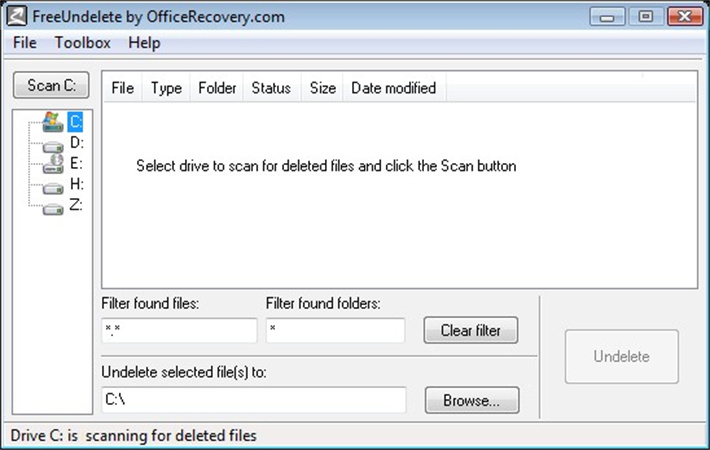
Einführung: FreeUndelete ist eine unkomplizierte und effiziente Videowiederherstellungssoftware, die auf Einfachheit setzt.
Merkmale:- Schnelle Scans: Die Software führt schnelle Scans durch, um kürzlich gelöschte Videodateien wiederherzustellen.
- Benutzerfreundliches Interface: FreeUndelete bietet eine unkomplizierte Benutzeroberfläche, die für alle Benutzer geeignet ist.
- Keine unsinnige Wiederherstellung: FreeUndelete konzentriert sich auf die Wiederherstellung von Videos ohne unnötige Komplexität.
Preis: Wie der Name schon sagt, ist die Nutzung von FreeUndelete völlig kostenlos, was es zu einer kostengünstigen Wahl für die Wiederherstellung von Videos macht.
Systemvoraussetzungen: FreeUndelete ist mit Windows-Betriebssystemen von Windows 10 bis Windows XP kompatibel.
6. Beste Video-Wiederherstellungs-App: Gelöschte Videos wiederherstellen
Einführung: Deleted Video Recovery ist eine Android-App, die sich auf die Wiederherstellung gelöschter Videos von Ihrem Mobilgerät spezialisiert hat.
Merkmale:- Benutzerfreundliche Oberfläche: Deleted Video Recovery bietet eine einfache und intuitive Benutzeroberfläche.
- Schnelle Ergebnisse: Die App ist für ihre Schnelligkeit beim Auffinden und Wiederherstellen von Videos bekannt.
- Kein Rooten erforderlich: Deleted Video Recovery kann Videos wiederherstellen, ohne dass Sie Ihr Android-Gerät rooten müssen.
Preis: Diese App kann kostenlos heruntergeladen und verwendet werden und ist eine kostengünstige Option für die mobile Videowiederherstellung.
Systemvoraussetzungen: Deleted Video Recovery ist mit Android-Geräten kompatibel und die Anwendung kann auf verschiedenen Android-Versionen ausgeführt werden.
Die Wahl der Videowiederherstellungssoftware hängt von Ihren spezifischen Bedürfnissen ab, ob Sie Videos von einem Windows-PC, macOS oder Android-Gerät wiederherstellen möchten. Jedes dieser Tools hat seine eigenen Eigenschaften und Fähigkeiten. Berücksichtigen Sie daher bei der Auswahl unbedingt Ihre individuelle Situation und Ihre Anforderungen. Mit diesen kostenlosen Optionen können Sie sicher sein, dass Ihre geliebten Videos oft vor dem Verlust gerettet werden können.
Teil 4: Profi-Tipps: Mehr als eine Daten-Wiederherstellungs-Software - Reparieren & Verbesser
Während die im vorherigen Abschnitt erwähnte kostenlose Videowiederherstellungssoftware bei der Rettung Ihrer Videos wahre Wunder bewirken kann, gibt es eine interessante Lösung, die noch einen Schritt weiter geht. HitPaw VikPea ist die am meisten empfohlene Videowiederherstellungssoftware und repariert nicht nur beschädigte oder nicht abspielbare Videos, sondern kann auch die Qualität Ihrer Videos verbessern. Es ist wichtig zu wissen, dass keine Software eine 100%ige Wiederherstellung garantieren kann, aber HitPaw VikPea ikommt dem sehr nahe. Hier ist, warum es so gut ist:
Vorteile von HitPaw VikPea
- KI-Verbesserer: HitPaw VikPea verwendet fortschrittliche KI-Algorithmen, um Videos auf eine erstaunliche 8K-Auflösung zu skalieren. Das bedeutet, dass Ihre Videos schärfer und detaillierter aussehen als je zuvor.
- Video-Reparatur: Das Programm kann nicht nur die Videoqualität verbessern, sondern auch beschädigte Videodateien reparieren. Wenn Sie Probleme mit beschädigten Videos haben, könnte dieses Tool Ihre Rettung sein.
- Ausgereifte KI-Technologie: Die KI-Technologie von HitPaw VikPea ist auf dem neuesten Stand. Sie wurde entwickelt, um die Feinheiten der Videoverbesserung und -reparatur zu verstehen und Ihnen die bestmöglichen Ergebnisse zu liefern.
- Einfache und klare Benutzeroberfläche: Bei der Entwicklung der Software wurde besonders auf Benutzerfreundlichkeit geachtet. Sie ist unglaublich einfach zu bedienen, so dass Sie kein technisches Genie sein müssen, um beeindruckende Ergebnisse zu erzielen.
- Vorschau ohne Wasserzeichen: Sie können sich die verbesserten oder reparierten Videos in der Vorschau ansehen, ohne dass lästige Wasserzeichen die Sicht behindern - so sehen Sie genau, was Sie bekommen.
Die Verwendung von HitPaw VikPea ist kinderleicht:
Schritt 1. Herunterladen und Installieren: Rufen Sie die offizielle HitPaw VikPea Website auf und laden Sie die Software herunter. Installieren Sie sie auf Ihrem Computer. Starten Sie HitPaw VikPea auf Ihrem Computer.
Schritt 2. Wählen Sie das Verbesserungs- oder Reparaturmodell: Je nach Bedarf wählen Sie entweder die Option "Intelligente Erkennung und Reparatur". Lassen Sie HitPaw VikPea seine Magie wirken. Die KI verarbeitet Ihr Video und verbessert die Qualität oder repariert alle Probleme.

Schritt 3. Prüfen & Speichern: Sobald der Prozess abgeschlossen ist, können Sie die Ergebnisse in der Vorschau ansehen, indem Sie auf die Option "Herunterladen" klicken.

Einen detaillierten Ratgeber zur Verwendung von HitPaw VikPea finden Sie in diesem Tutorial, das Schritt für Schritt erklärt wird.
Fazit
In der Welt der Videowiederherstellung und -verbesserung ist HitPaw VikPea ein echter Durchbruch. Er kombiniert leistungsstarke KI-Technologie mit benutzerfreundlichen Funktionen und ist damit die erste Wahl für alle, die ihre Videos wiederherstellen oder verbessern möchten. Zwar kann keine Software eine 100%ige Wiederherstellung versprechen, aber HitPaw VikPea (Ursprünglich HitPaw Video Enhancer genannt) kommt dem mit seinen Reparaturfunktionen sehr nahe und hebt Ihre Videoqualität auf beeindruckende 8K-Auflösungen. Egal, ob Sie mit beschädigten Videos zu tun haben oder einfach nur Ihre Videoqualität verbessern möchten, dieses Tool ist es wert, entdeckt zu werden.









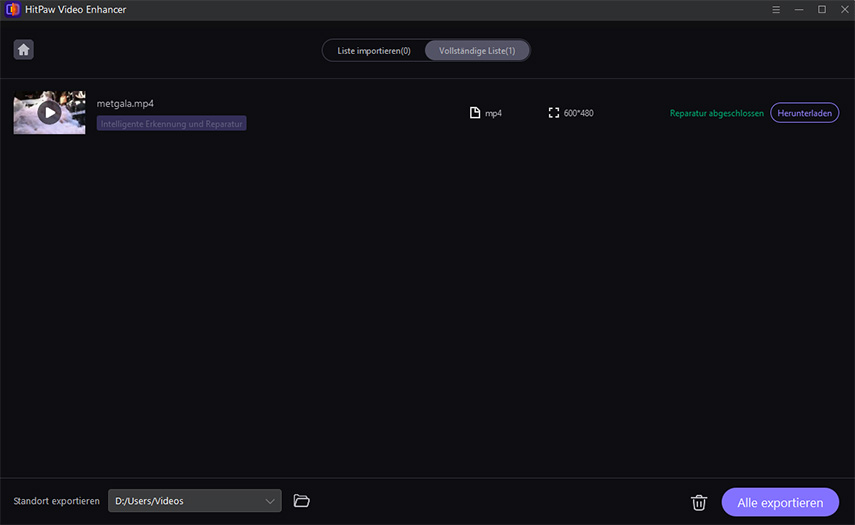

 HitPaw Univd
HitPaw Univd  HitPaw FotorPea
HitPaw FotorPea



Teile diesen Artikel:
Wählen Sie die Produktbewertung:
Joshua Hill
Chefredakteur
Ich bin seit über fünf Jahren als Freiberufler tätig. Es ist immer beeindruckend Wenn ich Neues entdecke Dinge und die neuesten Erkenntnisse, das beeindruckt mich immer wieder. Ich denke, das Leben ist grenzenlos.
Alle Artikel anzeigenKommentar hinterlassen
Erstellen Sie Ihre Rezension für HitPaw-Artikel